Pour utiliser SAP sur vos applications mobiles (Andoid, iPhone, iPad), nous vous recommandons de suivre les étapes suivantes pour entrer votre login. Une des raisons pour lesquelles les utilisateurs n’arrivent pas à se connecter à l’application est l’absence de code PIN mobile – les utilisateurs doivent en créer un sur la version web.
- Etape préliminaire : avant de vous connecter sur l’application mobile, connectez vous d’abord sur la version web avec votre PC Thales
- Etape 1 : Connectez vous à la version web de Concur via le mode SSO
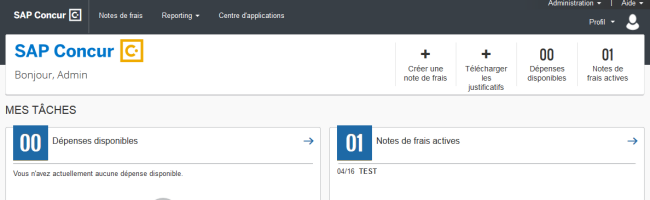
- Etape 2 : Cliquez sur l’onglet Profil puis sur Paramètres du profil

- Etape 3 : Sélectionnez Enregistrement de Concur Mobile

- Etape 4 : Cliquez sur Créer un code PIN Concur Mobile (ne cliquez jamais sur "réinitialiser le mot de passe", le lien ne fonctionne pas avec une connexion SSO)
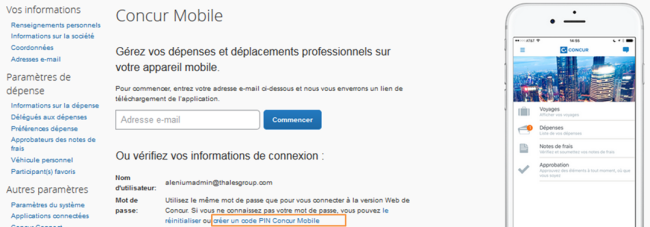
- Etape 5 : après avoir entré votre code PIN, cliquer sur Définir le code PIN Concur Mobile : Attention: le code PIN n’est pas votre mot de passe eDIR et ne doit pas être identique à ce dernier.
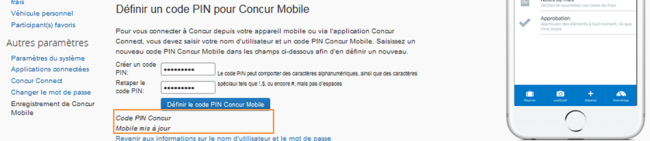
- Fin du processus : le code PIN a été créé, vous pouvez maintenant aller sur l’application mobile et vous connecter avec ce code.
Quelques actions préalables et astuces
- Installer l'application Concur via Apple Store sur iPhone, ou Google Play sur Android
- Vérifier que le système d'exploitation de votre téléphone est capable de supporter l'application Concur
- iPhone : à partir de la version 10.00
- Andoid : à partir d ela version 5.1
- iPad : à partir de la version 10.0
- S'assurer du bon fonctionnement de votre appareil photo
- Toujours noter votre code PIN pour éviter les réinitialisations fréquentes en cas d'oubli
- Prendre connaissance des prochaines mises à jour de l’application par Concur
- En cas de besoin, contacter votre administrateur local
Modes opératoires